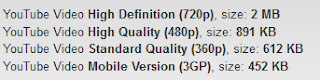Meil on rõõm teatada, et meie loodud äpp on valmis!!!
Tegime algsele äpile uue versiooni, kuhu lisasime joonistähed, suured ja väikesed kirjatähed ja ka numbrid.
Äpi selgitus:
AVALEHT
Avalehelt saab valida tähti ja numbreid. mida vaja õppida/harjutada.
VÄIKESED JA SUURED KIRJA- JA JOONISTÄHED JA KA NUMBRID
Tähtede valikul saab edasi liikuda kindla tähte valides. Tagasi liikumiseks avalehele reageerib nupp Avaleht.
Sama süsteem on ka numbri valikul.
Animatsiooni vaatamiseks ja kirjutamise harjutamiseks on vaja vajutada tähele või numbrile ning vastavalt valikule hakkab mängima vastav video (ekraani vasakul pool). Kindlasti tuleb vajutada ka nuppu Mängi. Nupp Peata paneb video pausile. Edasi mängimiseks tuleb vajutada nuppu Mängi.
Ekraani paremal pool saab harjutada kirjutamist. Kirjutamiseks on võimalik valida kahe värvi vahel - sinine ja punane. Punane on meie arvates rohkem kontrolliks. Näiteks kui laps kirjutab videos näidatud tähte/numbrit ja see on natuke valesti välja tulnud siis ema, isa, vanem õde/vend, vanaema, vanaisa või hoopiski õpetaja saab kasutada punast ja valest kohast üle kirjutada õigesti.
Automaatselt kirjutamise taustaks kuvatakse näiteks numbritel ruuduline taust ja tähtede kirjutamisel jooneline. Juhul kui tahta valget lehte siis vajutada nuppu Peida. Nupp Näita jälle kuvab ruudulise või joonelise tausta. Joonelist tausta on kaks varianti, üks on tavaline, teine aga abijoontega.
Nupp Kustuta kustutab kogu kirjutatud töö ja nupp Tagasi viib eelmisele lehele, kus saab valida uue tähe või numbri.